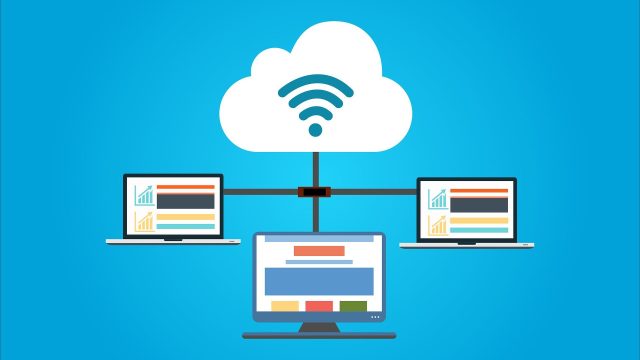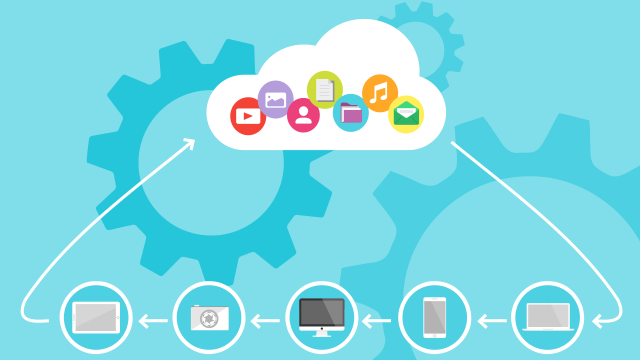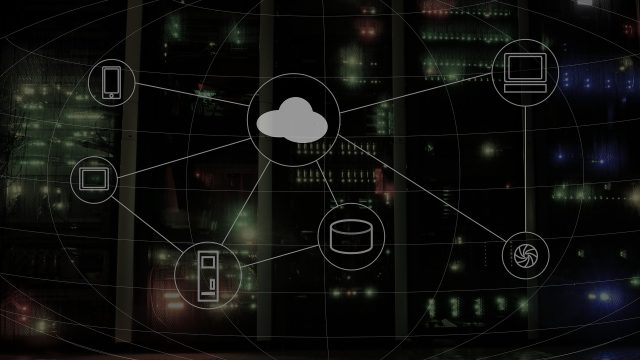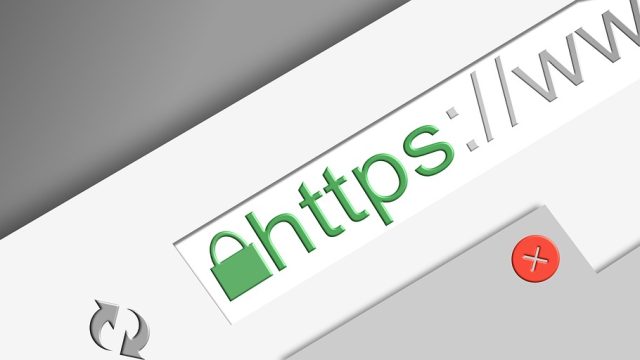 Synology NAS 応用
Synology NAS 応用 Synology NASで構築したWebサイトに独自ドメイン設定およびLet’s EncryptによるHTTPS化設定
SSL(Secure Sockets Layer)とは、インターネット上でのWebブラウザとWebサーバー間の通信を暗号化し、データをやりとりする仕組みのことです。SSL対応されているWebサイトは、URLが「https://」となります。Webサイトを運営するにあたりHTTPS化は必須となっていますので、本記事ではSynology NASで構築したWebサイトに独自ドメインを設定し、Let's Encryptによる常時HTTPS化設定を行います。